wps求和公式
WPS表格中,求和公式是数据处理与分析的重要工具,它们能够帮助用户快速准确地计算数据总和,以下是对WPS求和公式的详细解析,包括基础求和、条件求和以及多条件求和等内容。

基础求和公式
(一)SUM函数
SUM函数是WPS表格中最基础也是最常用的求和函数,它能够对指定范围内的所有数值进行求和,其语法格式为:=SUM(number1, [number2], ...),其中number1、number2等是要相加的数值或单元格范围。
示例:
| A列 | B列 | C列(求和结果) |
|---|---|---|
| 10 | 20 | =SUM(A1:B1) |
| 30 | 40 | =SUM(A2:B2) |
| =SUM(A1:B2) |
在C1单元格中输入=SUM(A1:B1),将返回A1和B1单元格的和,即30,同理,C2单元格中的公式将返回A2和B2单元格的和,即70,而C3单元格中的公式则计算了A1到B2整个区域的所有数值之和,即100。
(二)自动求和功能
除了手动输入SUM函数外,WPS表格还提供了便捷的自动求和功能,用户只需选中需要求和的单元格区域,然后点击工具栏上的“自动求和”按钮(通常是一个带有Σ符号的按钮),WPS表格便会自动在选区的下方或右侧生成求和公式,并显示计算结果。
条件求和公式
(一)SUMIF函数
SUMIF函数用于根据指定条件对区域内的数据进行求和,其语法格式为:=SUMIF(range, criteria, [sum_range]),其中range是条件范围,criteria是指定的条件,sum_range是可选参数,表示实际求和的范围,如果省略sum_range,则直接对range中的符合条件的数值进行求和。
示例:
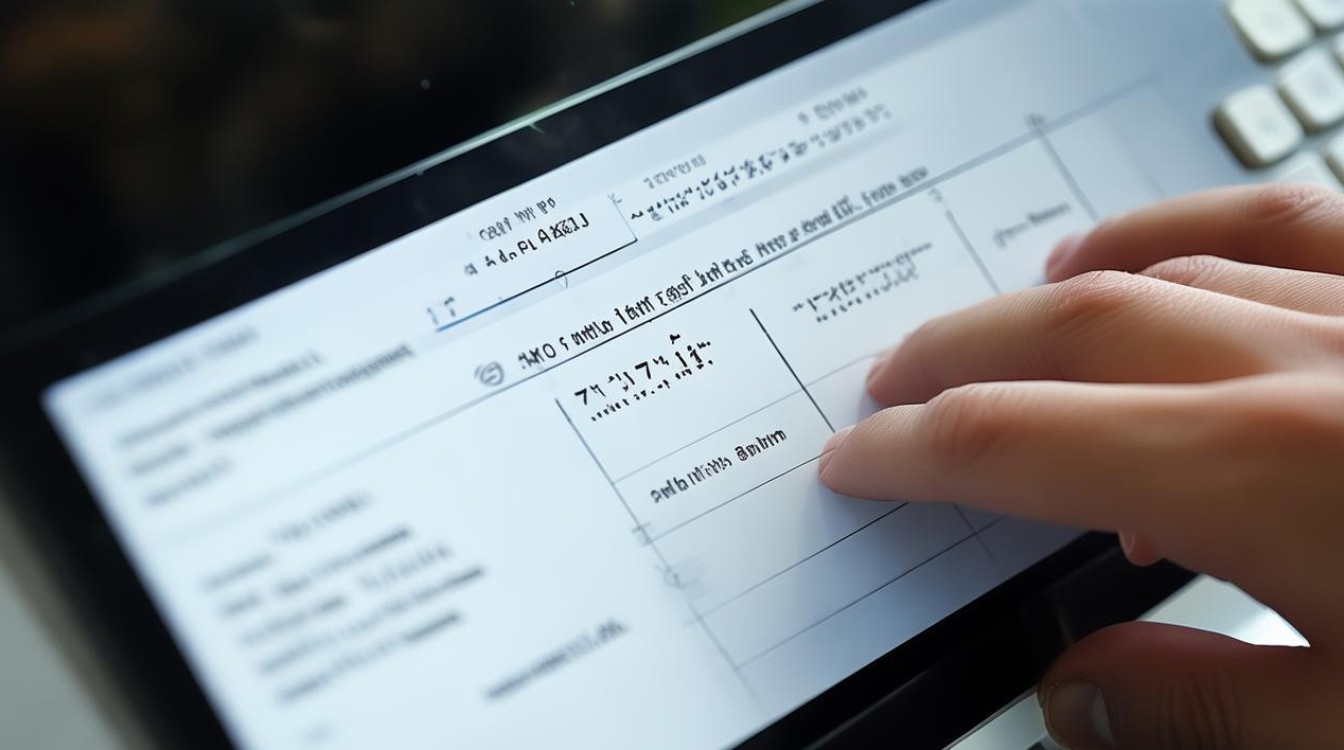
| A列(产品) | B列(销售额) | C列(求和结果) |
|---|---|---|
| 产品A | 100 | |
| 产品B | 200 | |
| 产品A | 150 | =SUMIF(A1:A3, "产品A", B1:B3) |
在C3单元格中输入=SUMIF(A1:A3, "产品A", B1:B3),将返回所有产品为“产品A”的销售额之和,即250。
(二)SUMIFS函数
SUMIFS函数是SUMIF函数的升级版,允许用户根据多个条件进行求和,其语法格式为:=SUMIFS(sum_range, criteria_range1, criteria1, [criteria_range2], criteria2, ...),其中sum_range是实际求和的范围,criteria_range1、criteria_range2等是条件范围,criteria1、criteria2等是对应的条件。
示例:
| A列(产品) | B列(销售额) | C列(销售员) | D列(求和结果) |
|---|---|---|---|
| 产品A | 100 | 张三 | |
| 产品B | 200 | 李四 | |
| 产品A | 150 | 张三 | =SUMIFS(B1:B3, A1:A3, "产品A", C1:C3, "张三") |
在D3单元格中输入=SUMIFS(B1:B3, A1:A3, "产品A", C1:C3, "张三"),将返回所有产品为“产品A”且销售员为“张三”的销售额之和,即100。
高级求和技巧
(一)数组公式求和
数组公式可以用于更复杂的求和计算,要计算A1到A10中所有大于5的数字的总和,可以在A11单元格中输入以下数组公式:=SUM(IF(A1:A10>5, A1:A10, 0)),输入这个公式后,需要按Ctrl + Shift + Enter来确认,WPS表格会自动在公式两边添加大括号{},表示这是一个数组公式。
(二)快速复制求和公式
当需要对多个列或行进行相同的求和操作时,可以快速复制公式,首先在一个单元格中输入求和公式,然后选中这个单元格,将鼠标放在单元格的右下角,当鼠标变成一个十字形时双击或拖动到需要复制公式的单元格范围,WPS表格会自动将公式复制到这些单元格,并根据每个单元格的位置调整公式中的单元格引用。
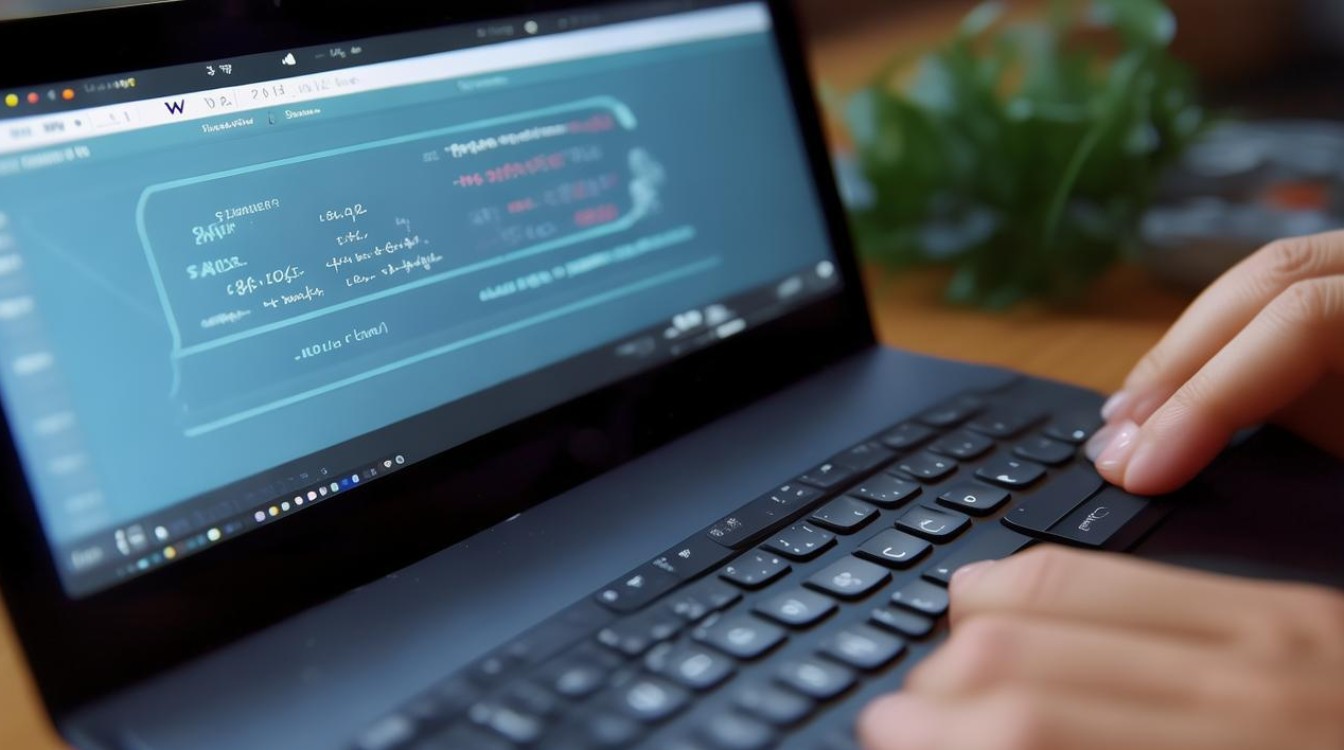
FAQs
Q1:如何在WPS表格中快速求和?
A1:您可以使用WPS表格的自动求和功能,选中需要求和的单元格区域,然后点击工具栏上的“自动求和”按钮(通常是一个带有Σ符号的按钮),WPS表格便会自动在选区的下方或右侧生成求和公式,并显示计算结果,或者,您也可以手动输入SUM函数进行求和。
Q2:SUMIF和SUMIFS函数有什么区别?
A2:SUMIF函数用于根据单个条件对区域内的数据进行求和,而SUMIFS函数则允许用户根据多个条件进行求和,换句话说,SUMIFS函数是SUMIF函数的升级版,提供了更多的灵活性和精确
版权声明:本文由 数字独教育 发布,如需转载请注明出处。


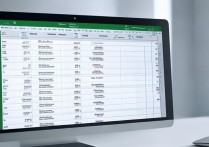










 冀ICP备2021017634号-12
冀ICP备2021017634号-12
 冀公网安备13062802000114号
冀公网安备13062802000114号